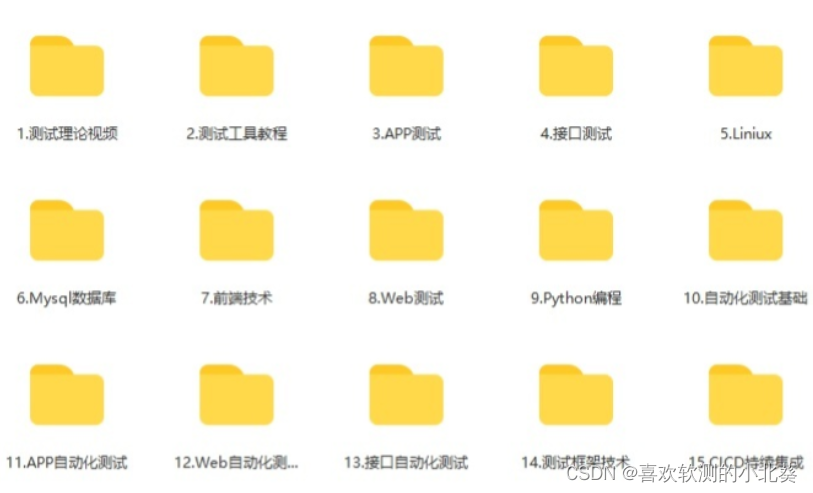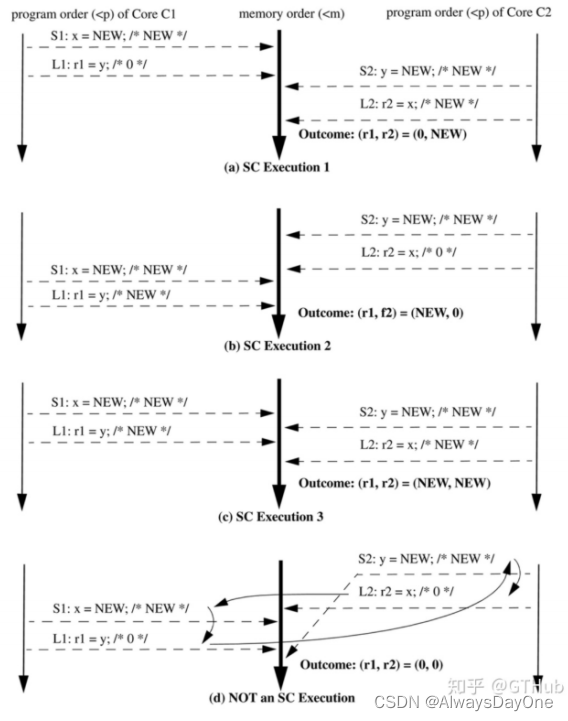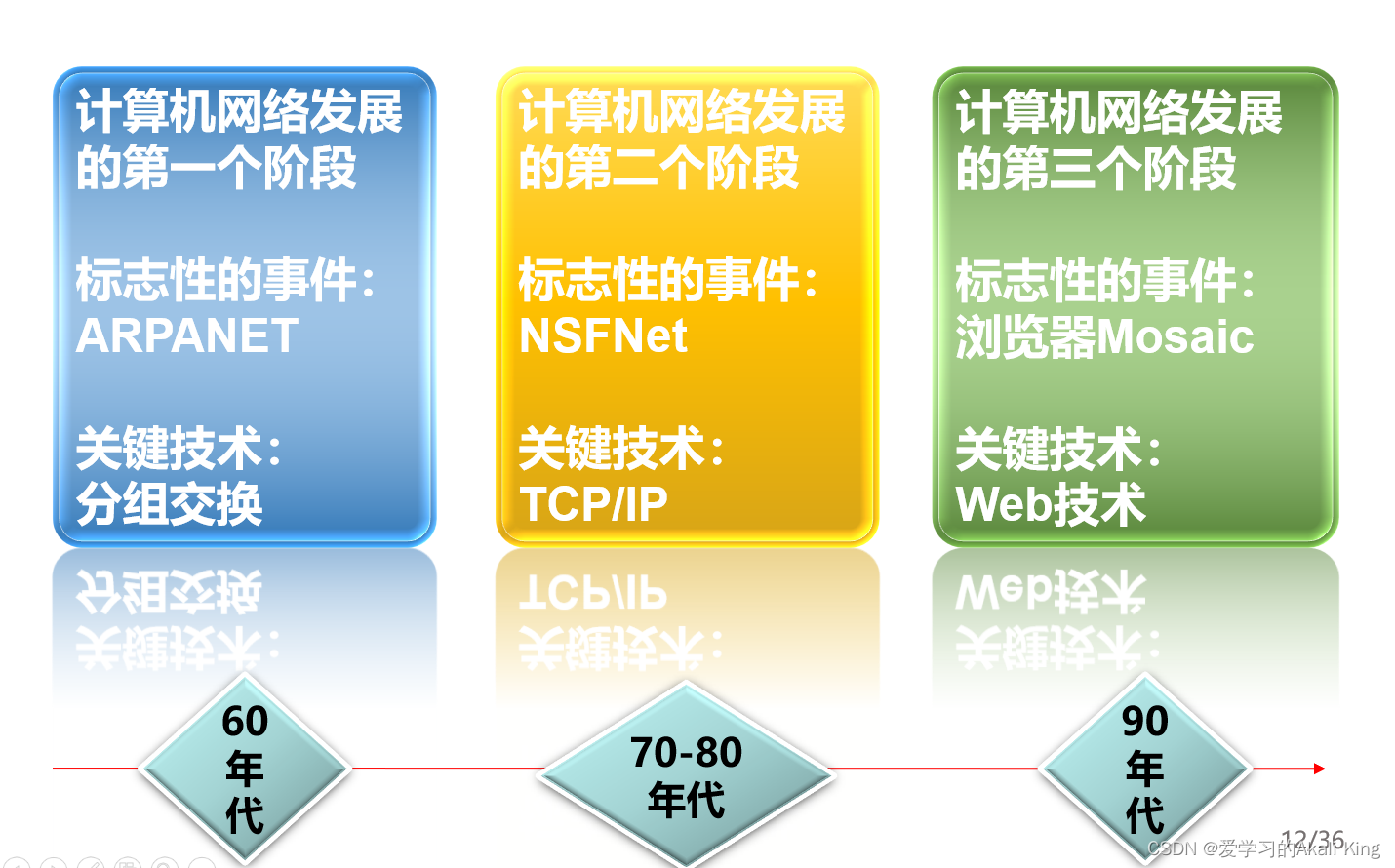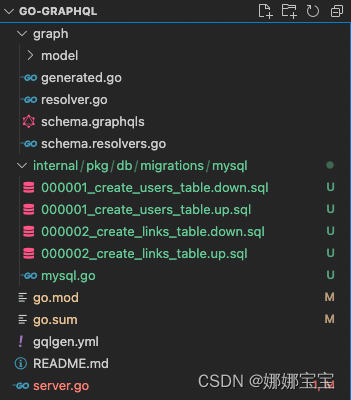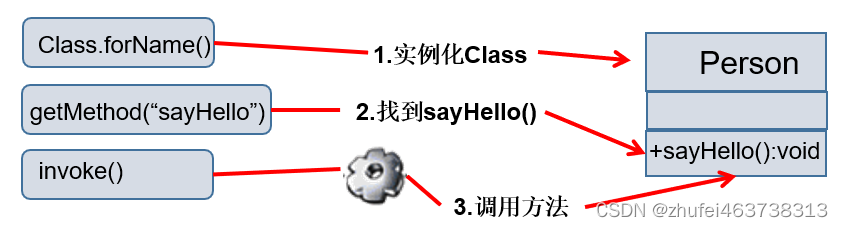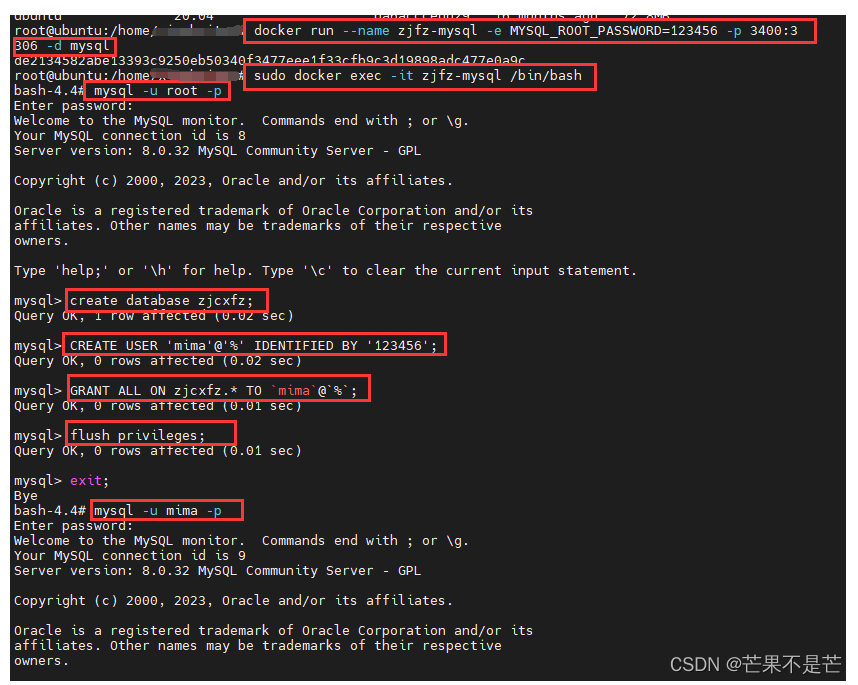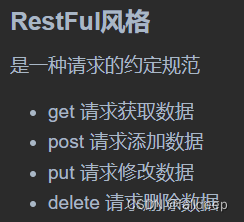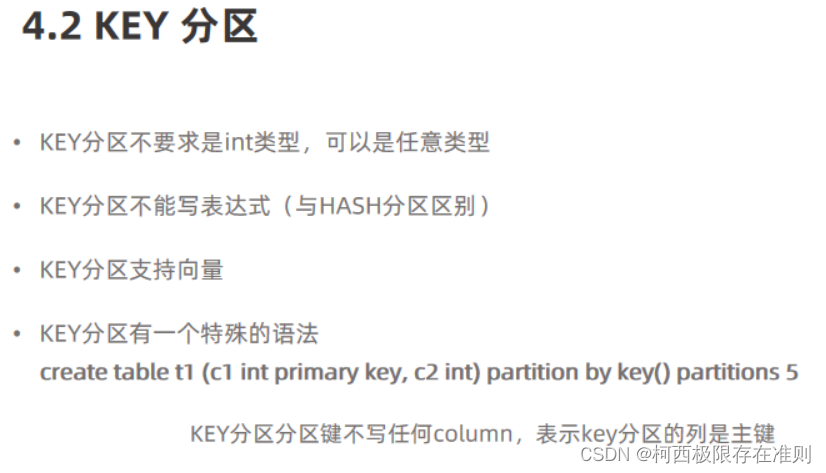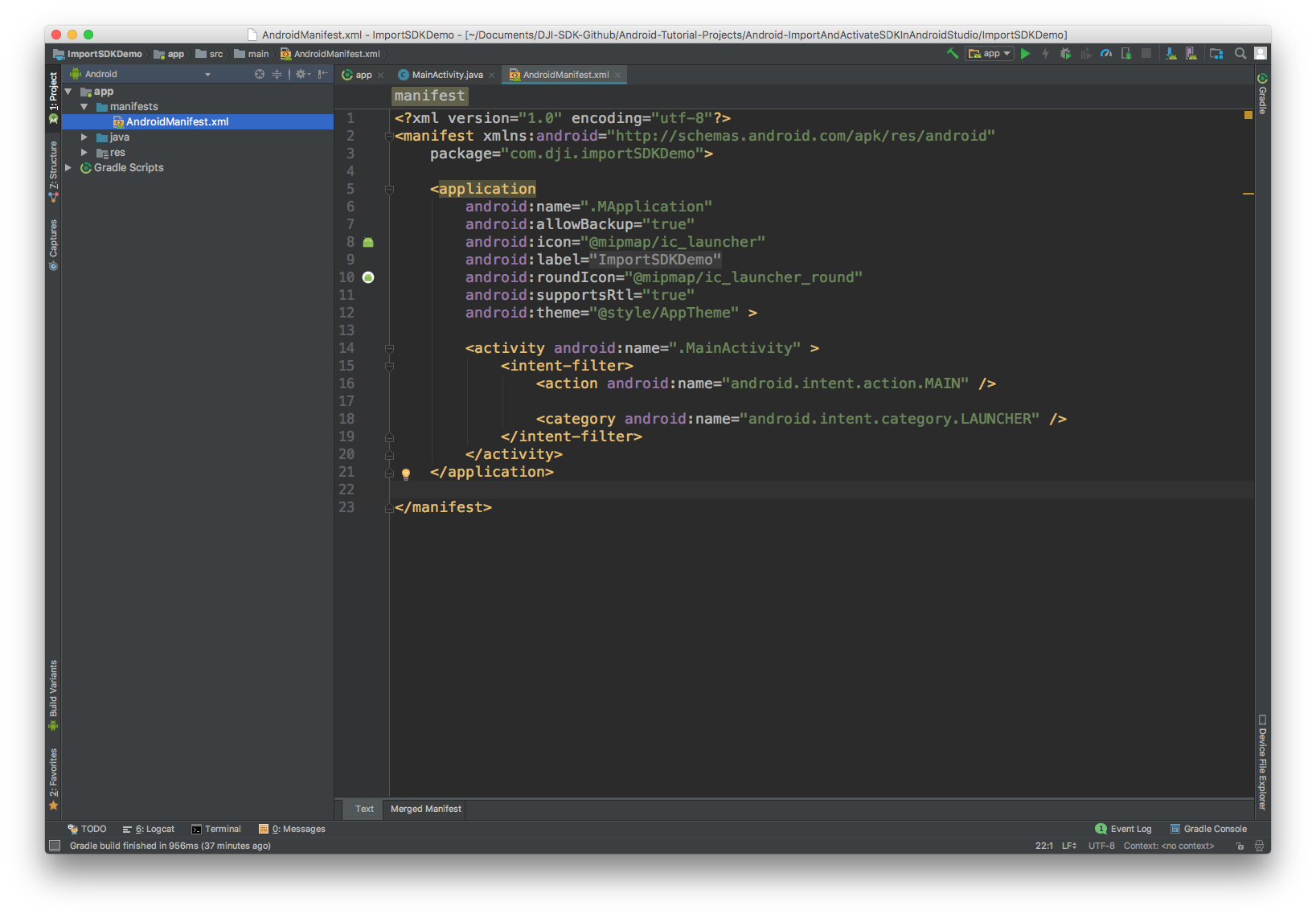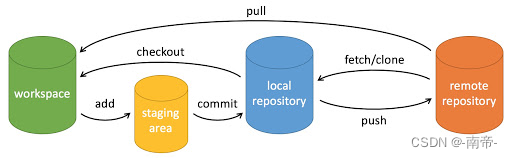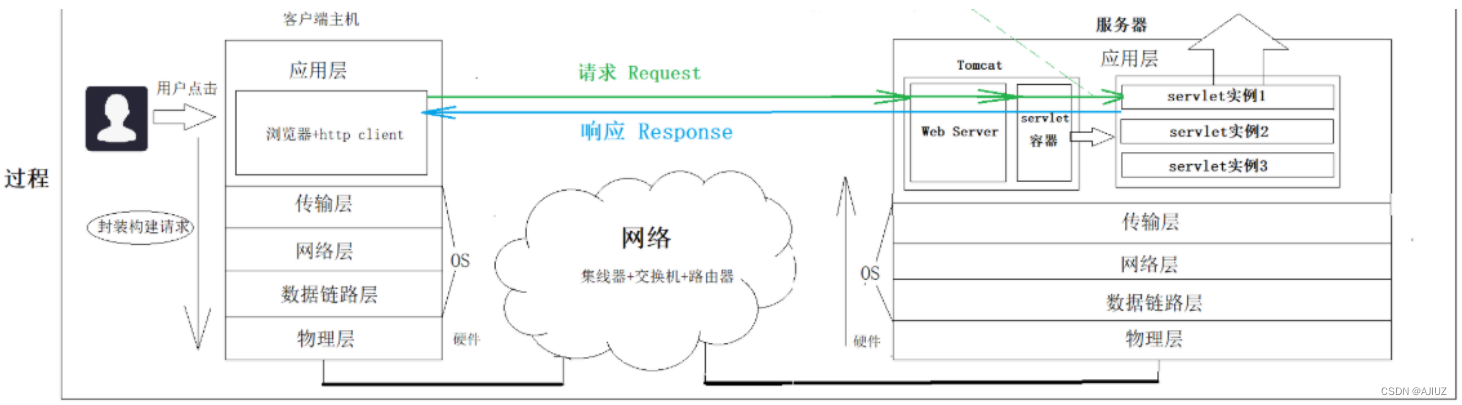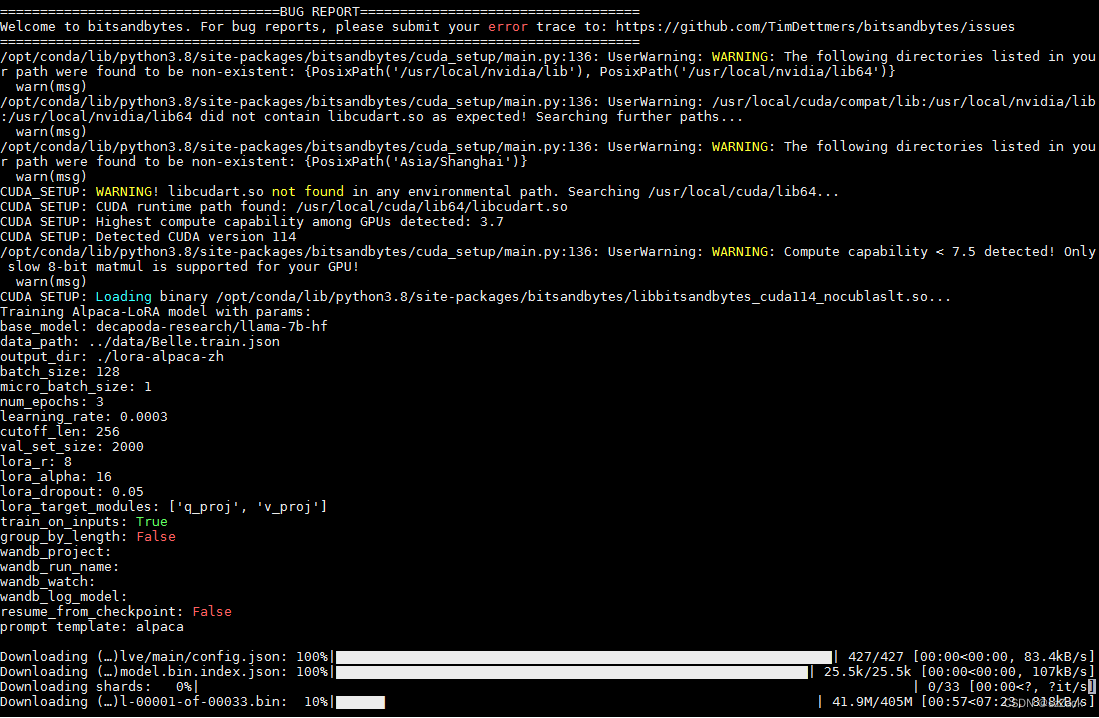目录
一、软件准备及版本介绍:
二、安装步骤及环境变量配置:
2.1 Java安装及配置
2.2 IDE工具(Intellij IDEA)安装及配置
2.3 Maven安装及配置
2.4 Maven本地仓库配置
2.5 Intellij IDEA配置mvn
一、软件准备及版本介绍
| 软件 | 版本 |
|---|---|
| JAVA | 1.8.0_181 |
| IntelliJ IDEA | IntelliJ IDEA Community Edition 2023.1.1 |
| Maven | 3.9.1 |
| Selenium | 3.4 |
| Chrome Chromedriver | 99.0.4844.84 (最新版本) 99.0.4844.51/ (最新版本) |
二、安装步骤及环境变量配置:
2.1 Java安装及配置
1)下载:
网盘下载地址:https://pan.baidu.com/s/1HRyt-lzEnKrM8lX5Qcn2MQ 提取码:zq0g
官网下载地址:Java Downloads | Oracle(官网地址)
2)下载后,直接双击运行jdk-8u161-windows-x64.exe进行安装即可
3)配置环境变量: 点击 此电脑->属性->高级系统设置->环境变量->系统变量
3.1)新建系统变量:JAVA_HOME
变量名:JAVA_HOME
变量值:C:\Program Files\Java\jdk1.8.0_181 (这里的变量值是JDK的安装包位置)
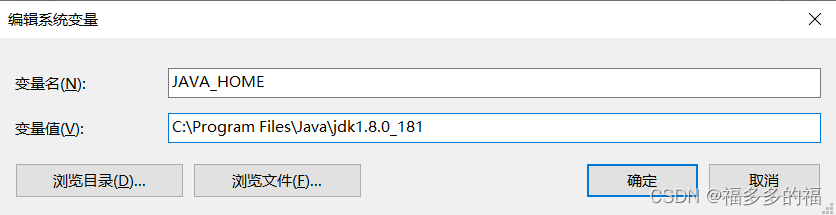
3.2)新建系统变量:CLASSPATH
变量名:CLASSPATH
变量值:.;%JAVA_HOME%\lib\dt.jar;%JAVA_HOME%\lib\tools.jar;
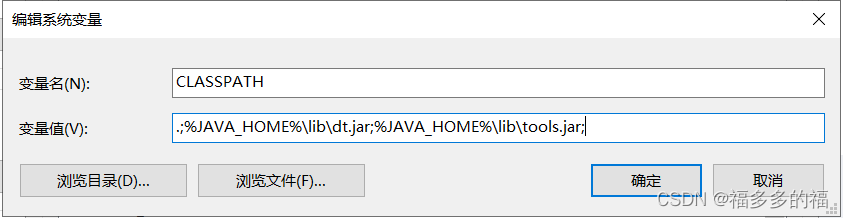
3.3)编辑系统变量:Path
变量名:Path
变量值:
%JAVA_HOME%\bin
%JAVA_HOME%\jre\bin

4)验证Java:
cmd->dos界面:输入“java”和“javac”


2.2 IDE工具(Intellij IDEA)安装及配置
Java IDE工具如下:IntelliJ IDEA(推荐使用)
官网下载地址:Download IntelliJ IDEA – The Leading Java and Kotlin IDE
下载后直接双击安装即可~
2.3 Maven安装及配置
1)下载:
官网下载地址:Maven – Download Apache Maven

2)解压即可:将zip包解压到 D:\tools\apache-maven-3.9.1路径下(路径自定义)
3)配置环境变量:
3.1)新建系统变量:M2_HOME
变量名:M2_HOME
变量值:D:\tools\apache-maven-3.9.1 (这里的变量值是maven包的位置)
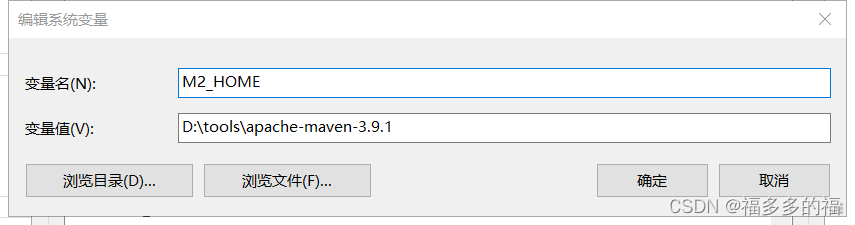
3.2)编辑系统变量:Path
变量名:Path
变量值:
%M2_HOME%\bin\
4)maven已经完成了安装完成,验证maven:
cmd->dos界面:输入“mvn -v”

2.4 Maven本地仓库配置
1)在maven目录下新建repository文件夹,该目录用作maven的本地库;
这个文件夹也可以建在其他地方,都OK。
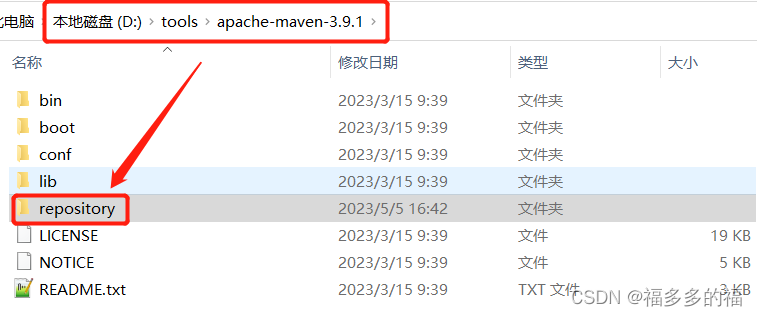
2)打开D:\tools\apache-maven-3.9.1\conf\settings.xml文件;
3)查找下面这行代码:
<localRepository>/path/to/local/repo</localRepository>
localRepository节点默认是被注释掉的,可以复制粘贴出来一行,将localRepository节点的值改为我们创建repository的目录D:\tools\apache-maven-3.9.1\repository
说明:localRepository节点用于配置本地仓库,本地仓库其实起到了一个缓存的作用,它的默认地址是 C:\Users\用户名.m2。
当我们从maven中获取jar包的时候,maven首先会在本地仓库中查找,如果本地仓库有则返回;如果没有则从远程仓库中获取包,并在本地库中保存。
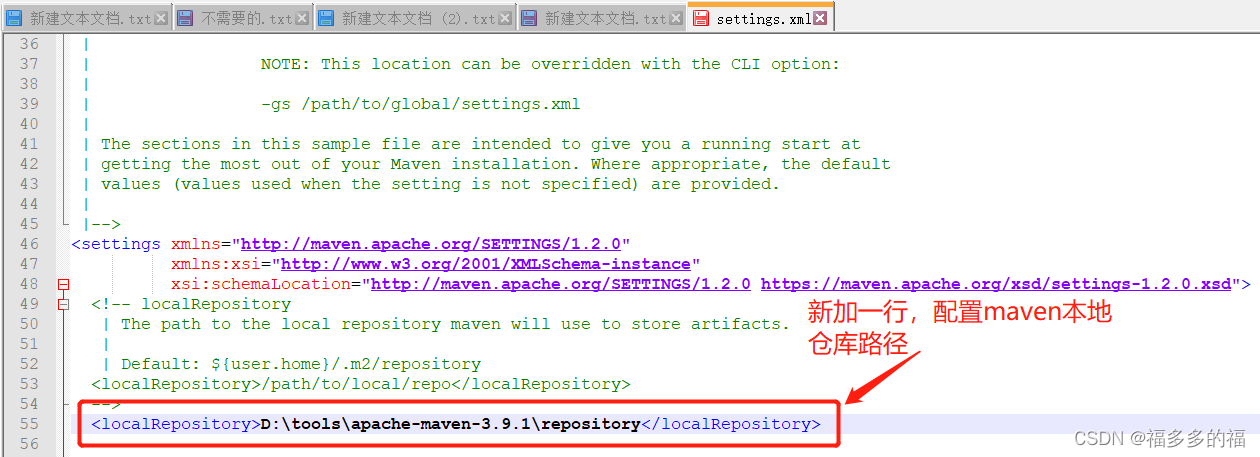
4)验证maven本地仓库
cmd->dos界面:输入“mvn help:system”
运行成功后,该repository会出现一些文件,这些文件是通用jar包
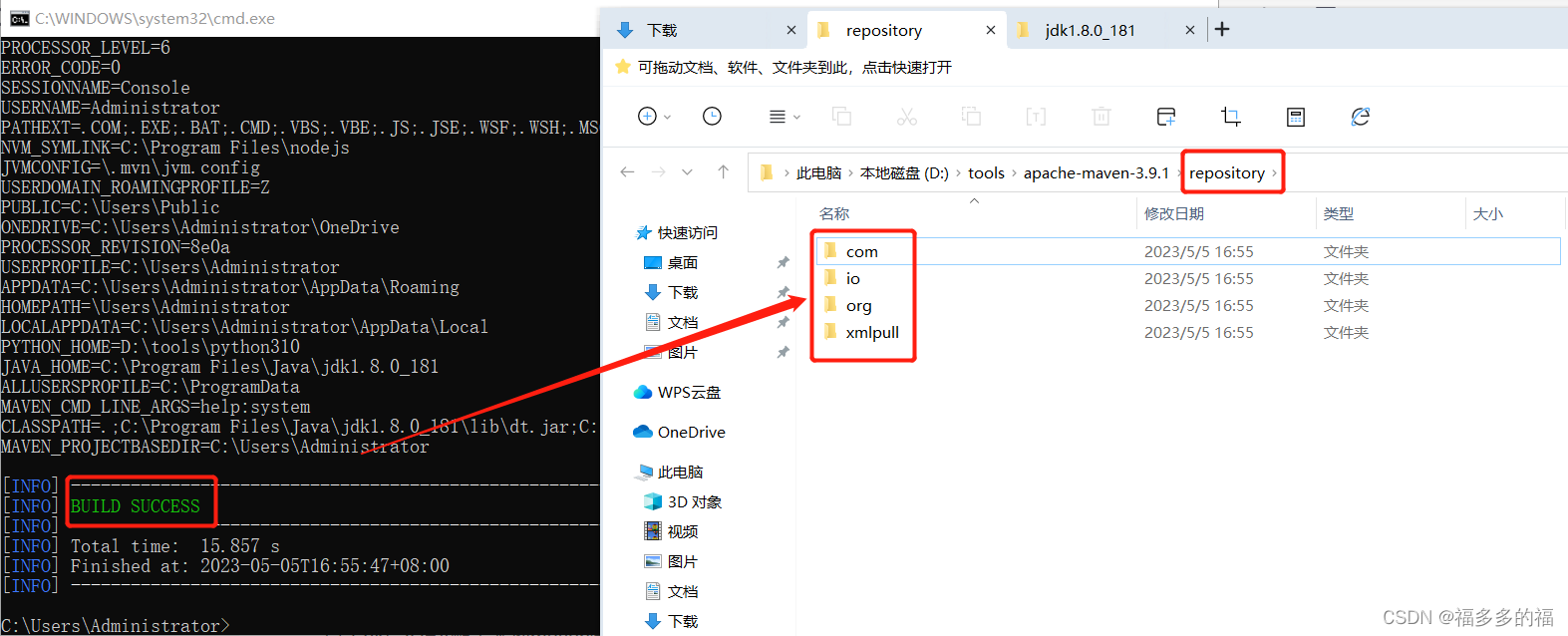
2.5 Intellij IDEA配置mvn
1)打开Intellij IDEA,进入file–> settings –> Build, Execution,Deployment –>Build Tools–> Maven –> 在Maven home path选项中选择maven的安装目录。
在IDEA配置本地maven仓库:
3.1)打开Intellij IDEA,进入file–> settings –> Build, Execution,Deployment –>Build Tools–> Maven,配置maven的安装目录、setting.xml配置文件、本地仓库信息
maven的安装目录,Maven home path:D:\tools\apache-maven-3.9.1
setting.xml配置文件,User settings file:D:\tools\apache-maven-3.9.1\conf\settings.xml
本地仓库地址,Local repository:D:\tools\apache-maven-3.9.1\repository

2.6 Intellij IDEA创建maven项目
1)new project 选择Build system:Maven
2)name:项目名称和location:项目放置的目录,根据实际设置,点击create,即创建成功。
3)创建完成后,项目目录下会自动生成pom.xml文件,这个文件是定义jar包版本,根据定义的版本自动下载指定包。
我们后续自动化测试需要的依赖包,可以去maven在线仓库查找配置。
https://mvnrepository.com/artifact/org.seleniumhq.selenium/selenium-java/4.1.2
选择指定版本的jar包配置(截图红圈区域),将配置复制到pom.xml文件中即可自动下载。
4)在maven项目中的pom.xml文件添加<dependencies>节点,并将selenium的dependency配置 添加其中。然后点击同步
下载后,在左侧目录External Libraries里可以看到刚下载的jar包
<dependencies>
<dependency>
<groupId>org.seleniumhq.selenium</groupId>
<artifactId>selenium-java</artifactId>
<version>4.1.2</version>
</dependency>
</dependencies>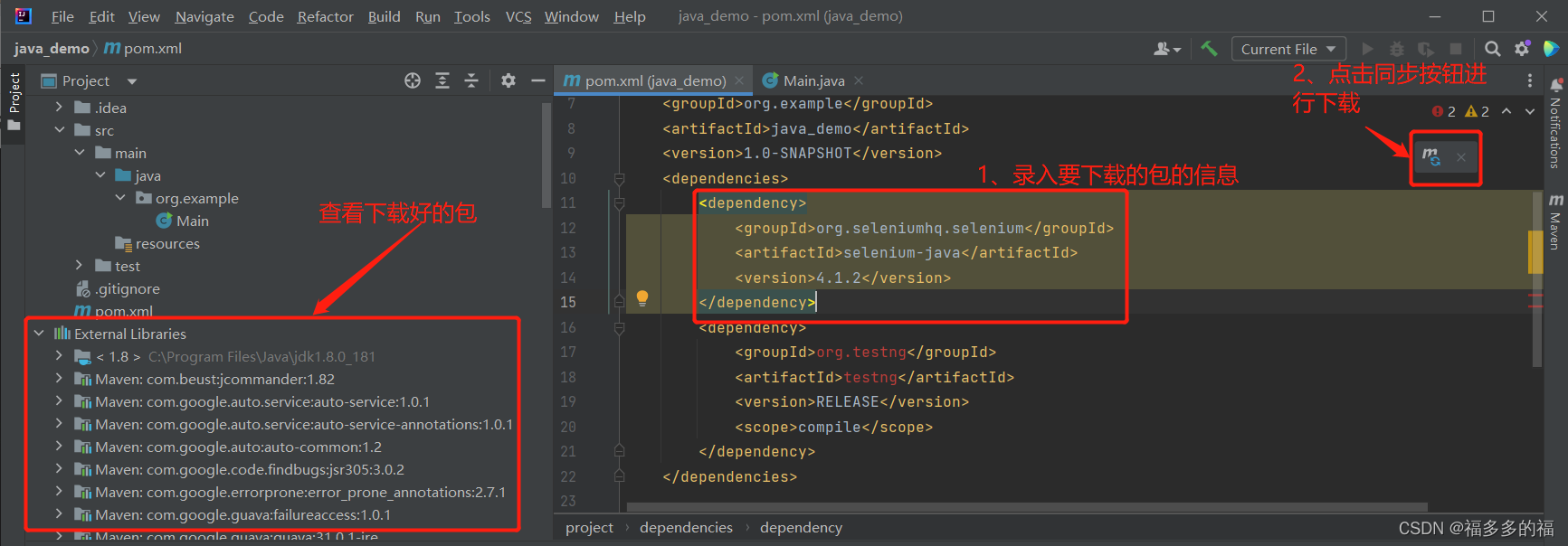
此时maver的安装配置已经完成,若后续还需要引用其它jar包,只需要参考以上步骤修改对应工程目录下的pom.xml文件即可!
(四)Selenium安装
1. 下载浏览器驱动(根据本机谷歌的版本进行下载)
下载地址:CNPM Binaries Mirror
2. 下载完的驱动将exe放置到对应的目录下(目录可以自定义也可以直接放到谷歌浏览器的exe目录)
3. 配置驱动的环境变量
我的电脑–>属性–>系统设置–>高级–>环境变量–>系统变量–>Path,将“C:\driver”目录添加到Path的值中。
4. 代码测试:
谷歌测试代码:打开百度网页
package test;
import org.openqa.selenium.By;
import org.openqa.selenium.WebDriver;
import org.openqa.selenium.WebElement;
import org.openqa.selenium.chrome.ChromeDriver;
public class test {
public static void main(String[] args) throws InterruptedException {
WebDriver driver = new ChromeDriver ();
driver.manage ().window ().maximize ();
driver.get ( "http://www.baidu.com" );
Thread.sleep(2000);
driver.quit ();
}
}
右键运行文件,查看是否可以正常打开本机的谷歌浏览器,若打开,即证明驱动配置成功。
至此,我们自动化基础环境就搭建好了!